文章詳情頁
windows10重新添加打印機設備步驟介紹
瀏覽:111日期:2023-05-13 17:59:35
用戶如果在使用windows10系統進行文檔打印的過程中,遇到了打印機顯示錯誤狀態不能打印的問題。小編下面文章中講解的重新添加打印機設備方法,就能幫助大家有效地解決這一困擾。
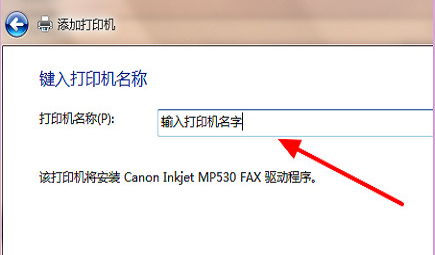
1.點擊桌面開始菜單,打開設備和打印機選項
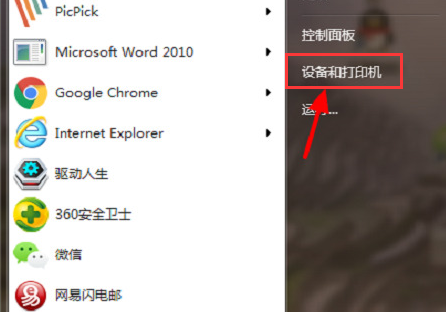
2.鼠標右鍵出現故障的打印機,點擊刪除設備按鈕
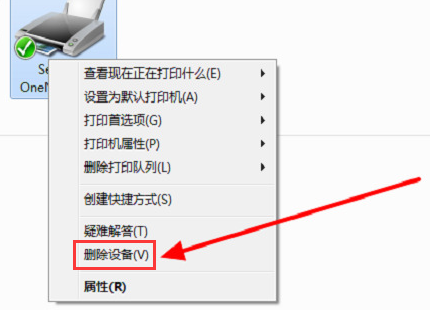
3.隨后在頁面上方的菜單中點擊添加打印機按鈕
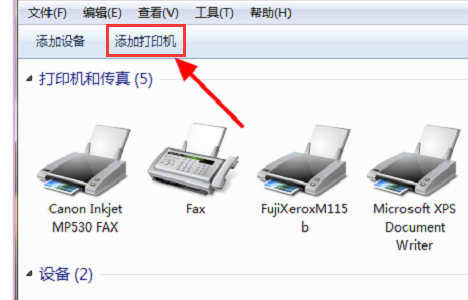
4.在彈出的提示窗口中選擇添加本地打印機
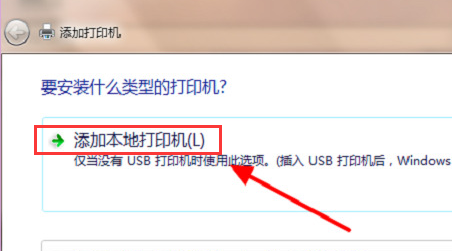
5.保留現有的打印機端口
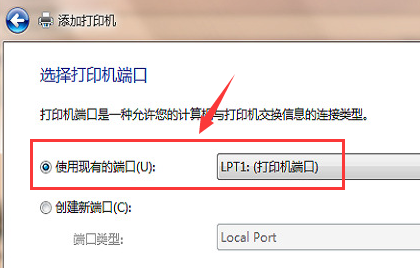
6.等待頁面跳轉顯示新添加的打印機設備后,點擊打印按鈕即可正常打印
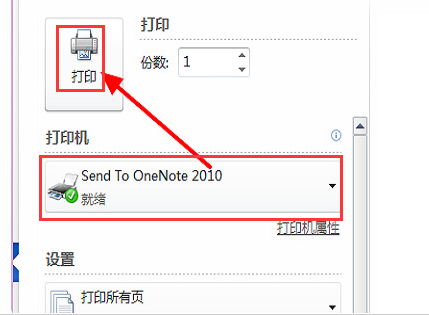
大家按照上述步驟重新添加打印機后,原打印機無法使用的問題就能解決了,是不是非常簡單呢?
標簽:
Windows系統
相關文章:
1. Win10更新原神2.1版本B服崩潰缺少PCgamesSDK.dll怎么辦?2. Win11渠道選哪個 升級Win11選擇哪個渠道3. Win10電腦制作定時關機代碼bat文件教程4. Win10專注助手自動打開怎么辦?Win10注助手自動打開的解決方法5. 怎么檢測電腦是否支持Win11系統?電腦無法運行Win11怎么辦?6. Win10怎么卸載重裝聲卡驅動?Win10卸載聲卡驅動詳細教程7. Win10提示無法正常啟動你的電腦錯誤代碼0xc0000001的解決辦法8. 如何一鍵關閉所有程序?Windows系統電腦快捷關閉所有程序教程9. Win11的開機音效要怎么設置?10. Win11怎么設置任務欄小圖標?Win11設置任務欄小圖標的方法
排行榜

 網公網安備
網公網安備